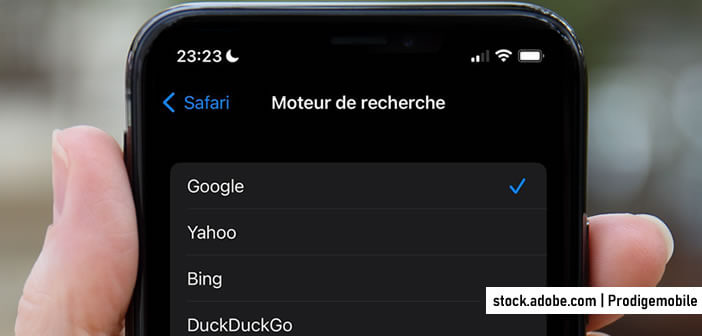Vous avez décidé d’abandonner Google au profit d’une autre plateforme plus respectueuse de votre vie privée. Cette sage décision vous obligera donc à modifier le moteur de recherche configuré par défaut sur votre navigateur Safari. Le guide ci-dessous vous expliquera les manipulations à suivre pour adapter votre expérience de recherche à vos désirs.
Changer le moteur de recherche sur la version mobile de Safari
La société américaine Google domine outrageusement le marché de la recherche en ligne. Face à cette hégémonie, quelques acteurs tentent de résister en proposant des alternatives axées sur la confidentialité des données et l’éthique. C’est le cas par exemple de DuckDuckGo, Qwant ou Ecosia.
Malheureusement, il s’avère parfois assez difficile de remplacer Google, installé par défaut sur la plupart des navigateurs, par le moteur de votre choix. Ce n’est heureusement pas le cas sur Safari. En suivant les instructions données dans cet article, vous vous rendrez compte qu’il est particulièrement facile de personnaliser le module de recherche du navigateur mobile d’Apple.
- Ouvrez les Réglages de votre iPhone ou de votre iPad en cliquant sur l’icône en forme d’engrenage
- Sélectionnez la rubrique Safari
- Cliquez ensuite sur l’option Moteur de recherche
- Apple vous proposera par défaut une sélection d’outil de recherche internet
- Sélectionnez celui qui correspond le mieux à vos besoins
Vous aurez ainsi le choix entre plusieurs moteurs de recherche tels que Google, Bing, DuckDuckGo ou Yahoo. Une fois votre choix validé, celui-ci deviendra automatiquement votre moteur de recherche de référence.
Concrètement cela signifie que la prochaine fois que vous saisirez des mots clés, une phrase ou une question dans la barre d’adresse, la requête sera automatiquement traitée par la société que vous aurez préalablement choisie. Découvrez aussi comment effectuer une recherche d’image inversée sur un smartphone.
Forcer l’iPhone à installer le moteur de recherche de votre choix
La liste des modules de recherche proposés par défaut dans Safari reste très limitée. Il manque de nombreux acteurs importants du secteur. Cependant, nous allons voir qu’il existe une petite astuce pour contourner cette limitation et profiter d’un nombre plus important de moteur de recherche.
Dans notre exemple, nous allons vous montrer comme configurer Qwant comme navigateur par défaut sur un iPhone. Mais sachez que cette manipulation reste valable pour n’importe quel autre moteur de recherche.
- Ouvrez l’application App Store sur votre iPhone
- Posez votre doigt sur le formulaire de recherche
- Tapez le nom de votre recherche préféré. Ici nous allons saisir Qwant
- Téléchargez l’application sur votre iPhone après avoir pris soin de vérifier qu’il s’agit bien de l’app officielle du moteur
- Ouvrez ensuite les Réglages de votre smartphone ou de votre tablette Apple
- Cliquez sur la rubrique Qwant
- Sélectionnez ensuite l’option App du navigateur par défaut
- Définissez Qwant comme navigateur par défaut
Ce navigateur alternatif offre la plupart des fonctionnalités que l’on est en droit d’attendre d’un navigateur moderne. En outre, toutes vos recherches s’effectueront automatiquement sur la plateforme de Qwant avec l’assurance de ne pas voir vos données personnelles pistées ou vendues à d’autres sociétés.
Modifier le moteur de recherche configuré par défaut sur votre Mac
La version MacOS du navigateur Safari offre les mêmes fonctionnalités que la version mobile. Vous pourrez par exemple modifier le moteur de recherche utilisé lorsque vous saisissez une requête dans la barre d’adresse.
- Ouvrez Safari sur votre ordinateur Mac
- Cliquez sur l’option Préférences dans la barre de menu
- Vous devriez voir apparaître une nouvelle fenêtre surmontée de tout un tas d’onglets
- Appuyez sur l’onglet Rechercher
- Recherchez la liste déroulante intitulée Moteur de recherche
- Cliquez dessus pour afficher la liste des moteurs de recherche disponible sur Safari pour MacOS
- Vous devriez voir apparaître plusieurs options tel que Yahoo, Bing ou DuckDuckGo
- Sélectionnez le module de recherche de votre choix
N’oubliez pas de fermer la fenêtre des paramètres de Safari pour valider les modifications. Faîtes ensuite un test en tapant un mot clé ou une phrase dans la barre d’adresse de votre navigateur. Les recherches effectuées via ce dispositif utiliseront désormais le moteur de recherche que vous venez de définir.
Détail important, Safari vous offre la possibilité d’obtenir des suggestions de recherche basées sur les termes saisies sur votre Mac. Vous savez il s’agit de prédictions générées automatiquement à chaque lettre saisie. Pour profiter de cette fonctionnalité il vous suffira de cocher la case Inclure les suggestions du moteur de recherche dans les paramètres de votre navigateur.
Changer rapidement de moteur de recherche
On vous livre une astuce totalement méconnue du grand public pour passer d’un moteur de recherche à un autre sans avoir à farfouiller dans les paramètres du navigateur. Si vous êtres un utilisateur assidu de Safari et que vous avez l’habitude de jongler avec différentes plateformes de recherches, cette technique va vite devenir indispensable.
- Cliquez avec votre souris dans la barre d’adresse du navigateur
- Ne tapez aucune lettre
- Appuyez simplement sur la barre d’espace de votre clavier
- Vous devriez voir apparaître un menu déroulant avec la liste des moteurs de recherche installés par défaut sur votre ordinateur
- Sélectionnez ensuite l’outil de votre choix
Il ne vous reste plus ensuite qu’à saisir votre requête. Vous pourrez ensuite revenir à votre moteur de recherche préféré en répétant les étapes décrites juste au-dessus.
Vous êtes désormais capable de modifier le moteur de recherche installé par défaut sur Safari. Dans le cas où les techniques proposées dans ce tutoriel ne donneraient pas les résultats attendus, n’hésitez pas à laisser un commentaire.